文章編號: 000197102
Jak povolit funkci Display Stream Compression v počítačích Latitude, Precision a XPS
摘要: Tento článek vysvětluje, jak povolit funkci DSC (Display Stream Compression) na procesoru Intel Tiger Lake.
文章內容
說明
Dotčené produkty:
- Latitude 9520
- Latitude 9420
- Latitude 7x20
- Latitude 7320
- Latitude 5x21
- Latitude 5x20
- Latitude 3x20
- Latitude 3320
- Precision 7760
- Precision 7560
- Precision 5760
- Precision 5560
- Precision 3561
- Precision 3560
- XPS 17
- XPS 15
- XPS 13
- XPS 13 2 v 1
Postup povolení DSC:
- Do pole pro vyhledávání na hlavním panelu zadejte výraz správce zařízení. Poté ze zobrazeného seznamu programů vyberte Správce zařízení. Mělo by se otevřít okno Správce zařízení, které by mělo vypadat podobně jako v příkladu níže:
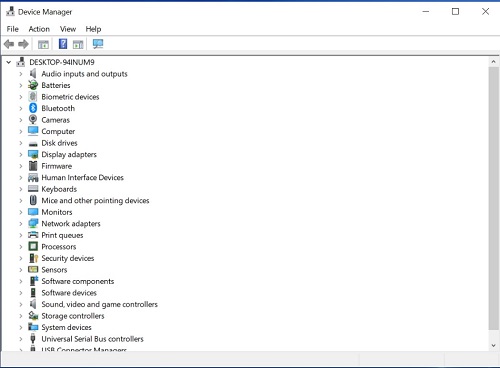
Obrázek 1: (Pouze v angličtině) Správce zařízení
- Ve Správci zařízení otevřete část Grafické adaptéry. Tato část obsahuje grafickou kartu, která je v počítač nainstalovaná.
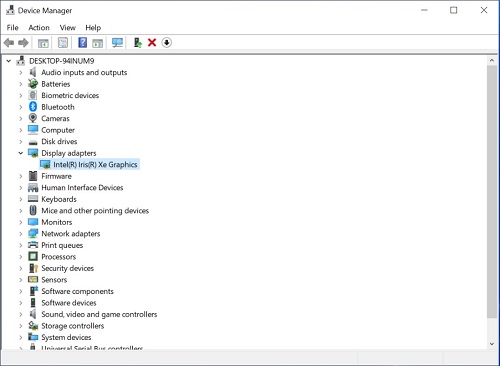
Obrázek 2: (Pouze v angličtině) Grafické adaptéry
- Pravým tlačítkem klikněte na zobrazenou grafickou kartu a klikněte na možnost Vlastnosti.
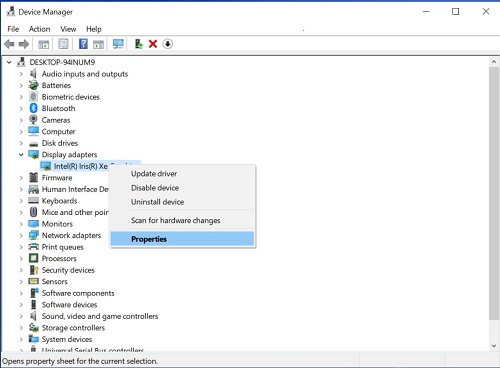
Obrázek 3: (Pouze v angličtině) Vlastnosti grafické karty
- Klikněte na kartu Podrobnosti a v rozevíracím seznamu Vlastnost zvolte možnost Klíč ovladače. Zobrazí se cesta používaného ovladače grafické karty.
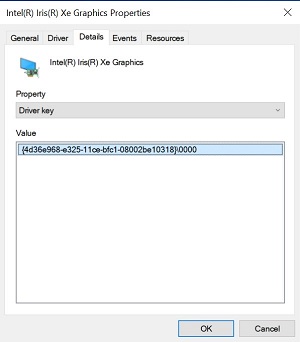
Obrázek 4: (Pouze v angličtině) Karta Podrobnosti v okně Vlastnosti grafické karty Intel Iris Xe
- Než budete pokračovat, zálohujte registr, viz Postup zálohování a obnovení registru v systému Windows
.
- Úprava registru může způsobit, že počítač přestane po příštím restartování reagovat.
- Pokud máte obavy ohledně provedení tohoto kroku, obraťte se na technickou podporu společnosti Dell s žádostí o pomoc.
- Do pole pro vyhledávání na hlavním panelu zadejte výraz regedit. Poté ze zobrazeného seznamu programů vyberte regedit. Pokud se zobrazí výzva Řízení uživatelských účtů, kliknutím na tlačítko Ano spusťte Editor registru. Mělo by se otevřít okno Editor registru, které bude vypadat podobně jako v níže uvedeném příkladu.
- V okně Editor registru klikněte na složku HKEY_LOCAL_MACHINE.
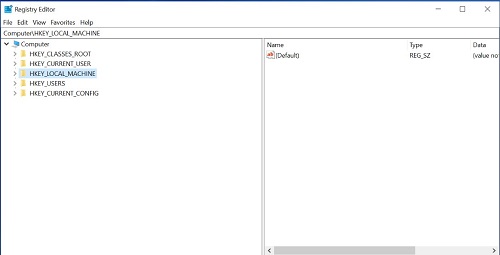
Obrázek 5: (Pouze v angličtině) Složka HKEY_LOCAL_MACHINE v Editoru registru
- Přejděte do nabídky Úpravy a klikněte na možnost najít.
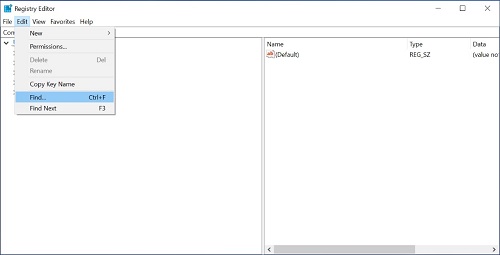
Obrázek 6: (Pouze v angličtině) Vyhledání DpMstDscDisable
- Otevře se dialogové okno Najít. Zadejte
DpMstDscDisablea klikněte na tlačítko Najít další.
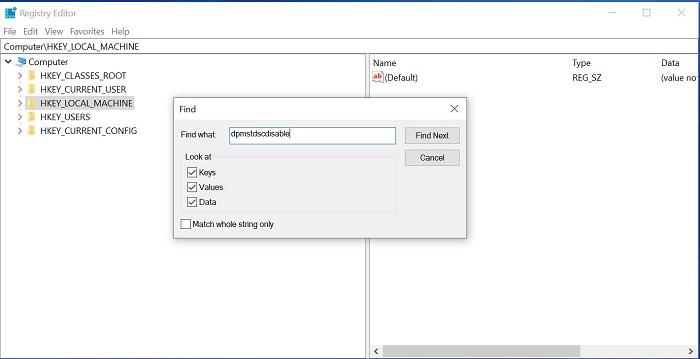
Obrázek 7: (Pouze v angličtině) Klikněte na možnost Najít v rozbalovací nabídce Úpravy
- Spustí se vyhledávání a zobrazí se první nalezený výsledek. Vypadá to podobně jako v příkladu níže.
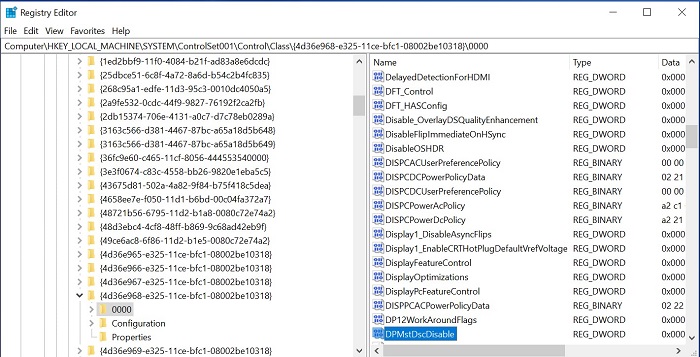
Obrázek 8: (Pouze v angličtině) Příklad položky registru
- Zkontrolujte, zda je cesta ovladače v Editoru registru stejná jako cesta ovladače v kroku 4. Pokud se cesty neshodují, stiskněte klávesu F3 nebo klikněte na tlačítko Úpravy a Najít další a vyhledejte další položku.

Obrázek 9: (Pouze v angličtině) Ověření verze DpMstDscDisable
- Pokud je cesta ovladače v Editoru registru stejná jako cesta ovladače v kroku 4, klikněte na položku
DpMstDscDisablea upravte hodnotu na 0 a klikněte na tlačítko OK.
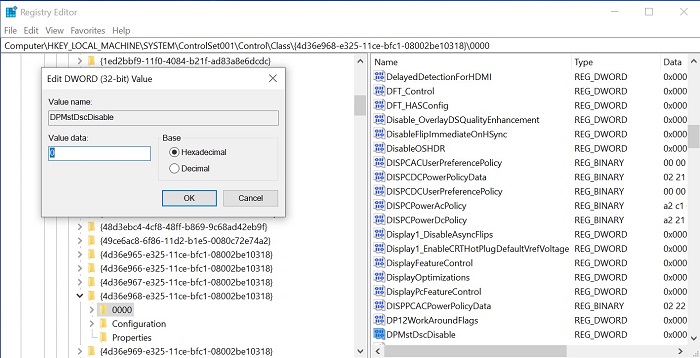
Obrázek 10: (Pouze v angličtině) Změna hodnoty na 0
- Restartujte počítač, aby se povolila funkce DSC.
其他資訊
Doporučené články
Zde je několik doporučených článků týkajících se tohoto tématu, které by vás mohly zajímat.
文章屬性
受影響的產品
上次發佈日期
18 4月 2024
版本
10
文章類型
How To